Heim >System-Tutorial >Windows-Serie >Was soll ich tun, wenn mein Win10-Computer nicht reagiert, wenn ich das Netzwerkkabel anschließe?_Was kann ich tun, wenn mein Win10-Computer nicht reagiert, wenn ich das Netzwerkkabel anschließe?
Was soll ich tun, wenn mein Win10-Computer nicht reagiert, wenn ich das Netzwerkkabel anschließe?_Was kann ich tun, wenn mein Win10-Computer nicht reagiert, wenn ich das Netzwerkkabel anschließe?
- PHPznach vorne
- 2024-03-27 14:41:141437Durchsuche
Der PHP-Editor Xiaoxin zeigt Ihnen, wie Sie mit dem Problem umgehen können, dass der Win10-Computer beim Einstecken des Netzwerkkabels nicht reagiert. Bei Verwendung eines Windows 10-Computers kann es vorkommen, dass das Internetkabel nicht angeschlossen, aber keine Verbindung zum Internet hergestellt werden kann. Dies kann durch Netzwerkeinstellungen oder Treiberfehler verursacht werden. Als nächstes stellen wir Ihnen die Lösung im Detail vor, damit Sie das Problem der fehlenden Reaktion beim Einstecken des Netzwerkkabels problemlos in den Griff bekommen.
1. Klicken Sie mit der rechten Maustaste auf das Netzwerkverbindungssymbol auf dem Computer, geben Sie „Ethernet“ ein und klicken Sie auf „Netzwerk- und Freigabecenter“.
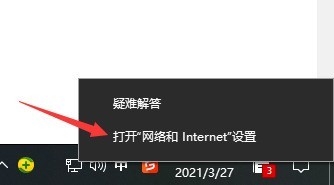
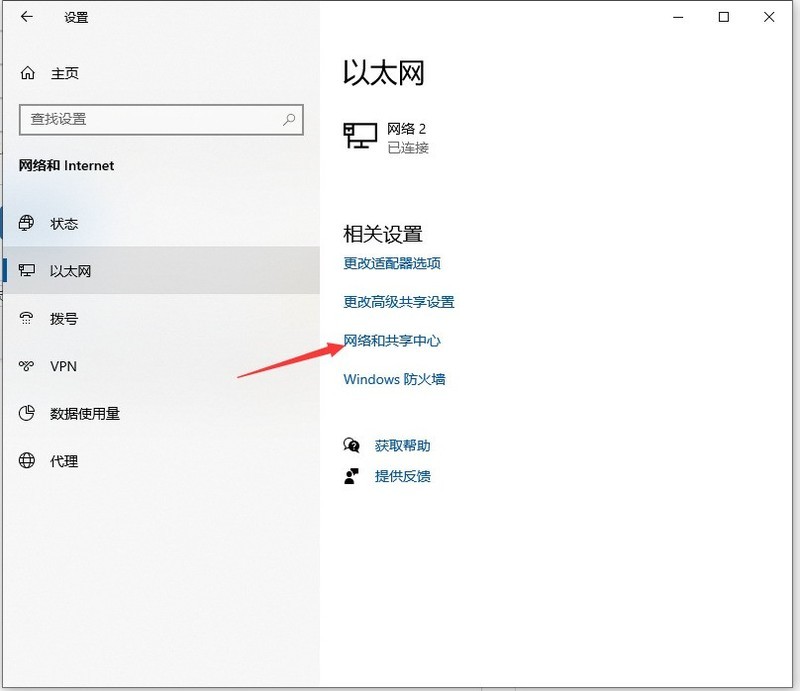
2. Nachdem Sie die Netzwerk- und Freigabecenter-Oberfläche aufgerufen haben, klicken Sie auf Adaptereinstellungen ändern.
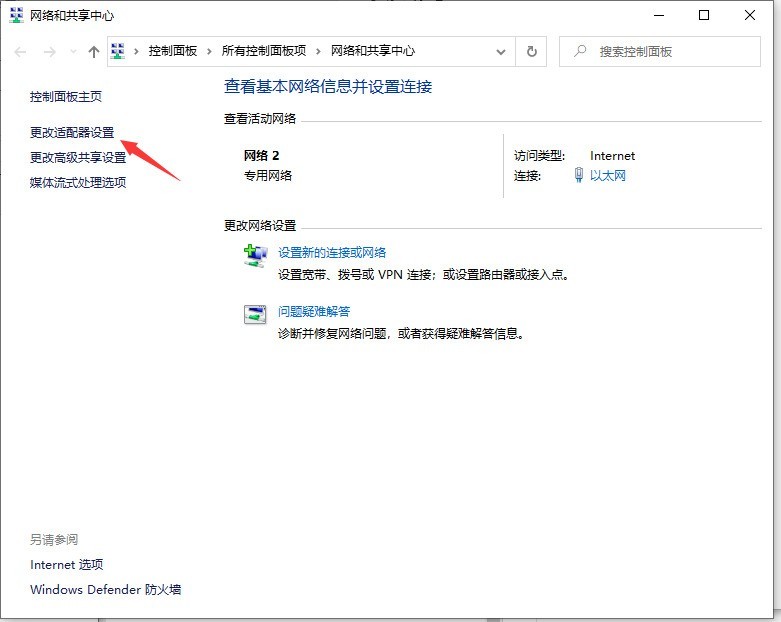
3. Klicken Sie mit der rechten Maustaste auf die lokale Verbindung und wählen Sie Eigenschaften.
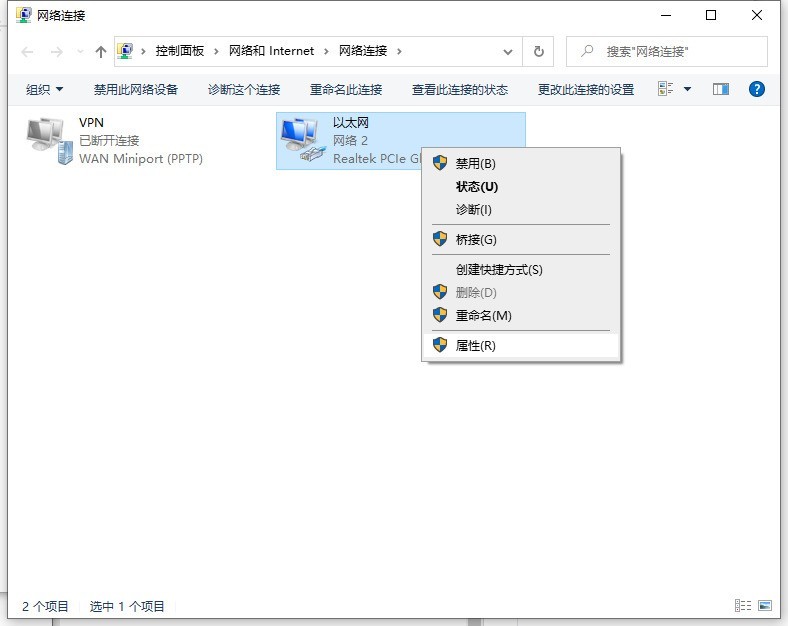
4. Klicken Sie nach dem Aufrufen der Schnittstelle mit den lokalen Verbindungseigenschaften auf [Konfigurieren].
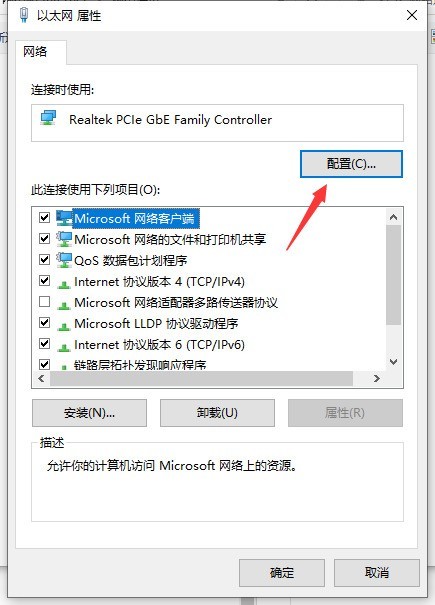
5. Nachdem Sie die Konfigurationsoberfläche aufgerufen haben, wählen Sie „Erweitert“ und klicken Sie auf „Verbindungsgeschwindigkeit und Duplexmodus“. Sie können sehen, dass der Standardwert die automatische Erkennung ist.
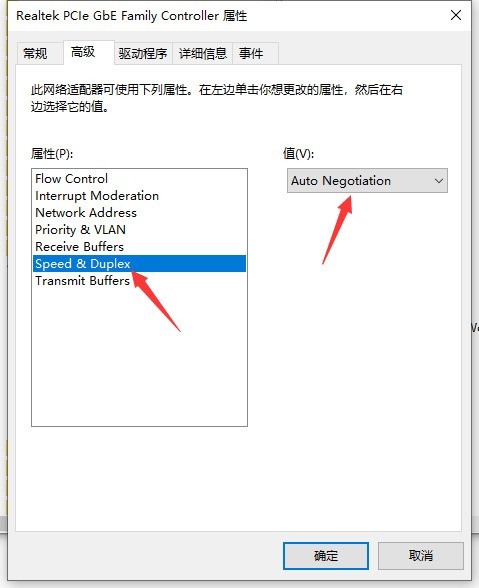
6. Wir ändern die automatische Erkennung auf [10 MBit/s Halbduplex], und Sie werden sehen, dass das Netzwerkkabel beim Einstecken in den Computer reagiert hat. Wenn ein rotes Kreuz erscheint, können Sie es abziehen Entladen Sie den Computer und starten Sie ihn neu. Das rote Kreuz wird nicht mehr angezeigt.
Das obige ist der detaillierte Inhalt vonWas soll ich tun, wenn mein Win10-Computer nicht reagiert, wenn ich das Netzwerkkabel anschließe?_Was kann ich tun, wenn mein Win10-Computer nicht reagiert, wenn ich das Netzwerkkabel anschließe?. Für weitere Informationen folgen Sie bitte anderen verwandten Artikeln auf der PHP chinesischen Website!
In Verbindung stehende Artikel
Mehr sehen- Win10 Produktschlüssel Pro-Version
- Was passiert, wenn beide Enden desselben Netzwerkkabels an denselben Switch angeschlossen werden?
- So schließen Sie Popup-Anzeigen in Win10
- Was soll ich tun, wenn nach dem Einstecken des Netzwerkkabels immer noch kein Netzwerk besteht?
- Was soll ich tun, wenn das Wortauswahlfeld der Win10-Eingabemethode fehlt?

